Nem sempre é fácildesligar um dispositivo Macbook Air, especialmente quando você muda de um laptop Windows para um produto Apple. É importante lembrar de desligar o computador para que ele possa descansar e ficar mais atuação. Também é recomendado desligar um dispositivo Macbook Air quando o último não é usado por muito tempo. Assim, você encontrará neste artigo as diferentes etapas a seguir paradesligar um dispositivo Macbook Air à l'aide du botão de energia dedicado a desligar o seu computador ou diretamente no seu dispositivo Macbook Air, sem ter que usar o teclado. Boa leitura!
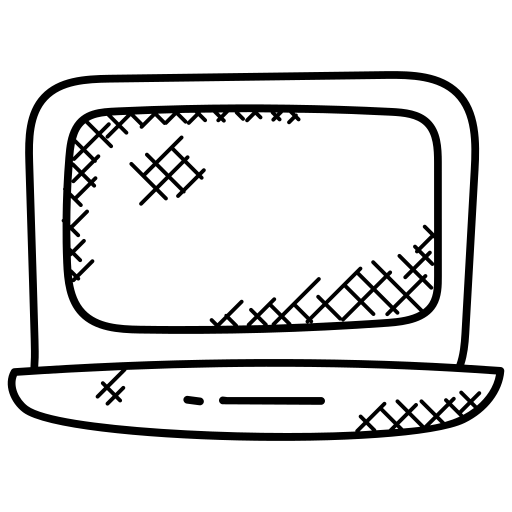
Desligue um dispositivo Macbook Air usando o botão liga / desliga
A maneira mais fácil de desligar um dispositivo Macbook Air é usar o botão liga / desliga localizado na parte superior direita do teclado do computador.
Para desligar o seu aparelho Macbook Air, você precisará manter pressionado o botão liga / desliga levemente por alguns segundos. Seu dispositivo Macbook Air irá então desligar-se sozinho, sem que qualquer manipulação adicional seja necessária. Você só precisa pressionar o mesmo botão liga / desliga novamente para ligar o dispositivo novamente. Macbook Air.
Desligar um Mac sem ter que usar o teclado
É claro que será possíveldesligar e para reacender seu dispositivo Macbook Air a qualquer momento e em apenas alguns segundos. Antes de fechar a tela do seu aparelho Macbook Air, espere até que este último seja desligado corretamente: uma vez desligado, a tela do seu dispositivo Macbook Air ficará preto e você não poderá mais ouvir nenhum ruído de ventilação. Se você não desligar o dispositivo corretamente Macbook Air, o último pode demorar muito mais na reinicialização. Antes de desligar ou reiniciar seu dispositivo Macbook Air, feche as janelas abertas, bem como as páginas da Internet abertas em seus vários navegadores. Lembre-se de pensar salvaguardar seu trabalho em andamento: se não o fizer, poderá perder dados ao desligar o dispositivo Macbook Air.
Desligue um dispositivo Macbook Air
Aqui estão os passos a seguir para desligar o seu dispositivo Macbook Air:
- Vá para o menu Maçã o seu computador (a pequena maçã preta localizada no canto superior esquerdo da tela do seu dispositivo Macbook Air)
- Imprensa Desligar

- Imprensa Encerre quando a janela aparecer perguntando se você tem certeza que deseja desligar o seu dispositivo Macbook Air (se você não pressionar Desligar, seu dispositivo Macbook Air desligará automaticamente após um minuto). Você também pode pressionar cancelar se você não quiser desligar o seu dispositivo Macbook Air agora mesmo.
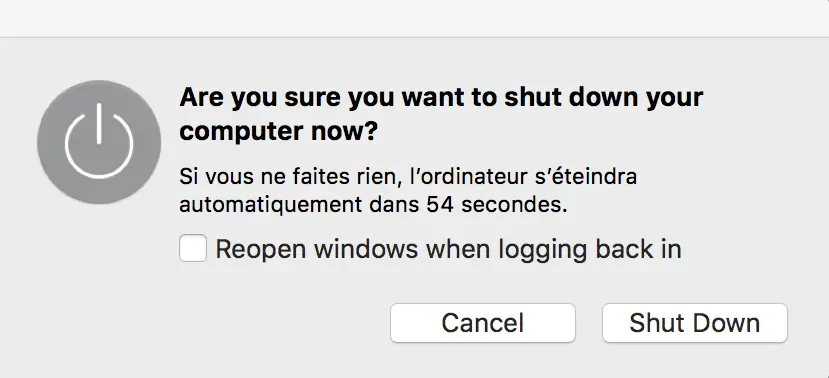
As janelas dos aplicativos abertos em sua sessão podem reaparecer na próxima vez que você iniciar o dispositivo. Macbook Air. Se você não quiser que essas janelas abram novamente, você deve desmarcar a opção Reabrir todas as janelas quando você entrar novamente.
Reinicie um dispositivo Macbook Air
Também será possível restart seu dispositivo Macbook Air. Para fazer isso, você precisará seguir as seguintes etapas:
- Vá para o menu Maçã do seu dispositivo Macbook Air
- Imprensa restart
Mais uma vez, você terá que desmarcar a opção Reabrir todas as janelas quando você entrar novamente se não quiser que as janelas abertas durante esta sessão reabram automaticamente da próxima vez que iniciar o seu dispositivo Macbook Air.
Também é possível forçar o reinício do seu dispositivo Macbook Air no caso de nenhum dos dois métodos mencionados acima funcionar. Será necessário estar atento e não abusar muito dessa funcionalidade sob o risco de danificar seu dispositivo Macbook Air a longo prazo. Sempre favorece um desligamento, bem como uma reinicialização clássica do seu dispositivo Macbook Air para garantir que seus dados sejam copiados. Mesmo quando você tenta forçar a reinicialização do seu dispositivo Macbook Air nada acontece, entre em contato com o suporte de maçã.
Também é possível reiniciar o seu dispositivo Macbook Air en modo de segurança. Derramar restart seu computador Macbook Air en modo de segurança, você só precisa seguir as seguintes etapas:
- Reinicie o seu dispositivo Macbook Air
- Segure a chave Maiúsculas pressionado durante o processo de reinicialização
Você poderá então acessar a área de trabalho do seu dispositivo Macbook ar. Será normal que a tela do seu computador seja alterado para o modo de segurança, já que seu dispositivo Macbook ar não é mais capaz de gerenciar todos os programas e softwares que normalmente iniciam automaticamente quando o computador é inicializado, quando você usa o método de inicialização clássico. Então você pode localizar o software ou programa que causa o erro e o desinstalação se necessário, para poder desligar o seu aparelho de forma convencional Macbook ar.

